

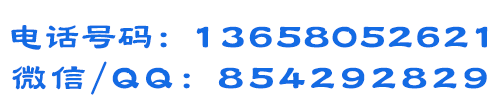
前言一般要计算统计、数据分析的表格和数据比较庞大的表格,一般建议用Excel来处理了哦,但是呢,熟练操作office的童鞋应该知道我们的word也是可以完成一些数据相对较小的计算,下面来看看小明遇到的问题!
小明同学在Word里面建立了这样的一个表格,现在就是要统计每个员工的实际发放工资。可是小明是一个一个用笔计算的,现在他不想用之前的笨办法去计算统计了,想请教一下大家如何在word里面快速计算出他想要的结果。今天小菜老师分享一下关于office技巧中如何在word里面快速相关计算
好心人1回答
你可以放在表格里面,然后自动求和就ok啦!
好心人2回答
在word里面,你在【表格工具】下方的【布局】选项卡里面选择【公式】。一下子就可以求出来了。
由于要求,小明只能在word里面做。小明选择了第二个人的答案,去尝试了操作,可是这样做也是要一个一个的求出来。
小明还是觉得这样很劳心!
对于这个问题,小菜老师只能说【复制】+【粘贴】,
要如何操作呢?
先按照好心人2回答的方法做,然后复制相应的内容,然后选择要粘贴的区域,进行粘贴,
最后F9刷新一下数据就ok啦,
是不是很简单,大家赶紧试试吧!
温馨提示:一般要计算统计、数据分析的表格和数据比较庞大的表格,一般建议用Excel来处理了哦,但是呢,学过办公软件的童鞋应该知道我们的word也是可以完成一些数据相对较小的计算,